品牌型号:iPhone13 Pro
系统:IOS15.6.1
软件版本:剪映8.6.1
该方法适用安卓手机、其它苹果手机,但由于手机品牌、系统与软件版本各不相同,操作步骤存在小部分差异。
剪映大头特效怎么指定人?下面就给大家分享一下剪映大头特效指定人的教程。
1、打开手机上的剪映软件,点击开始创作,选择想要加大头特效的视频,点击添加
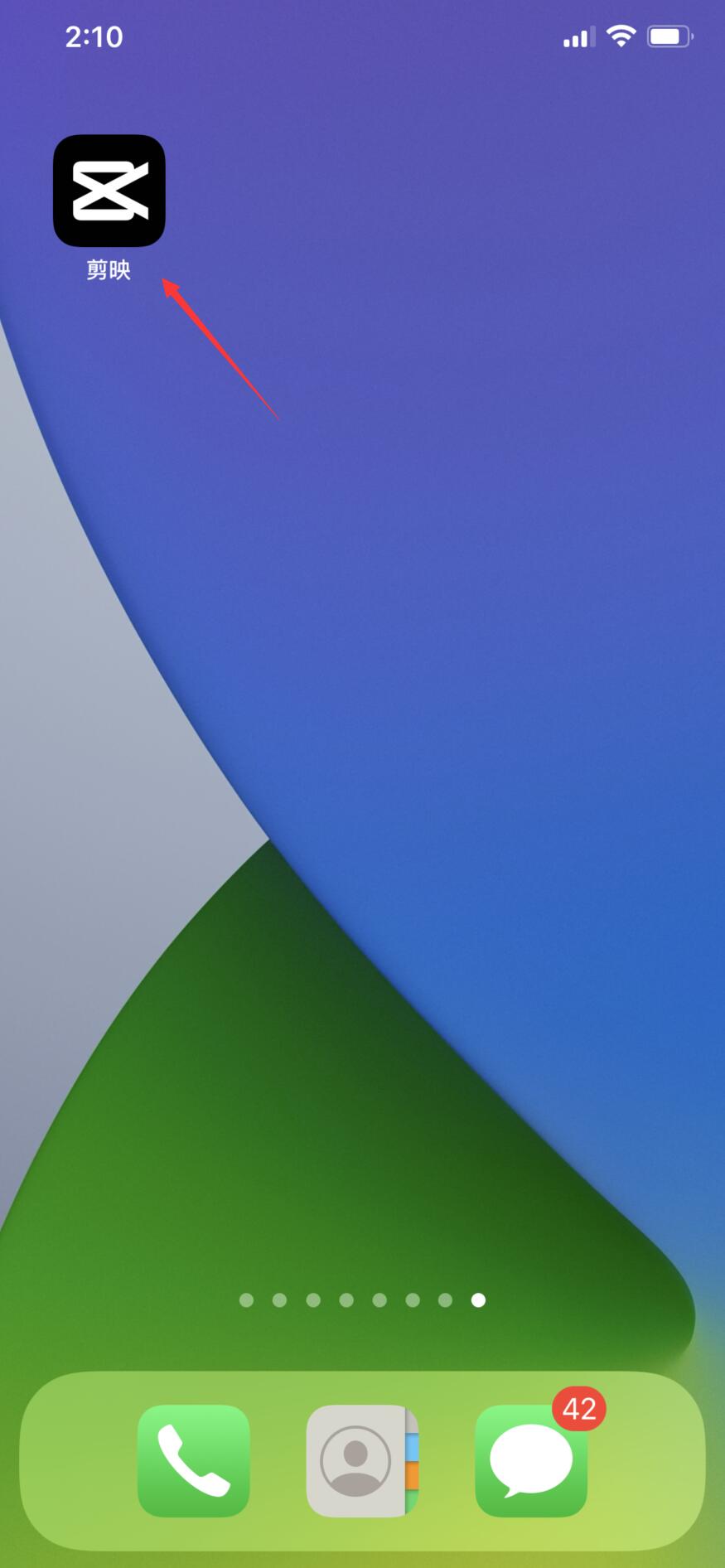
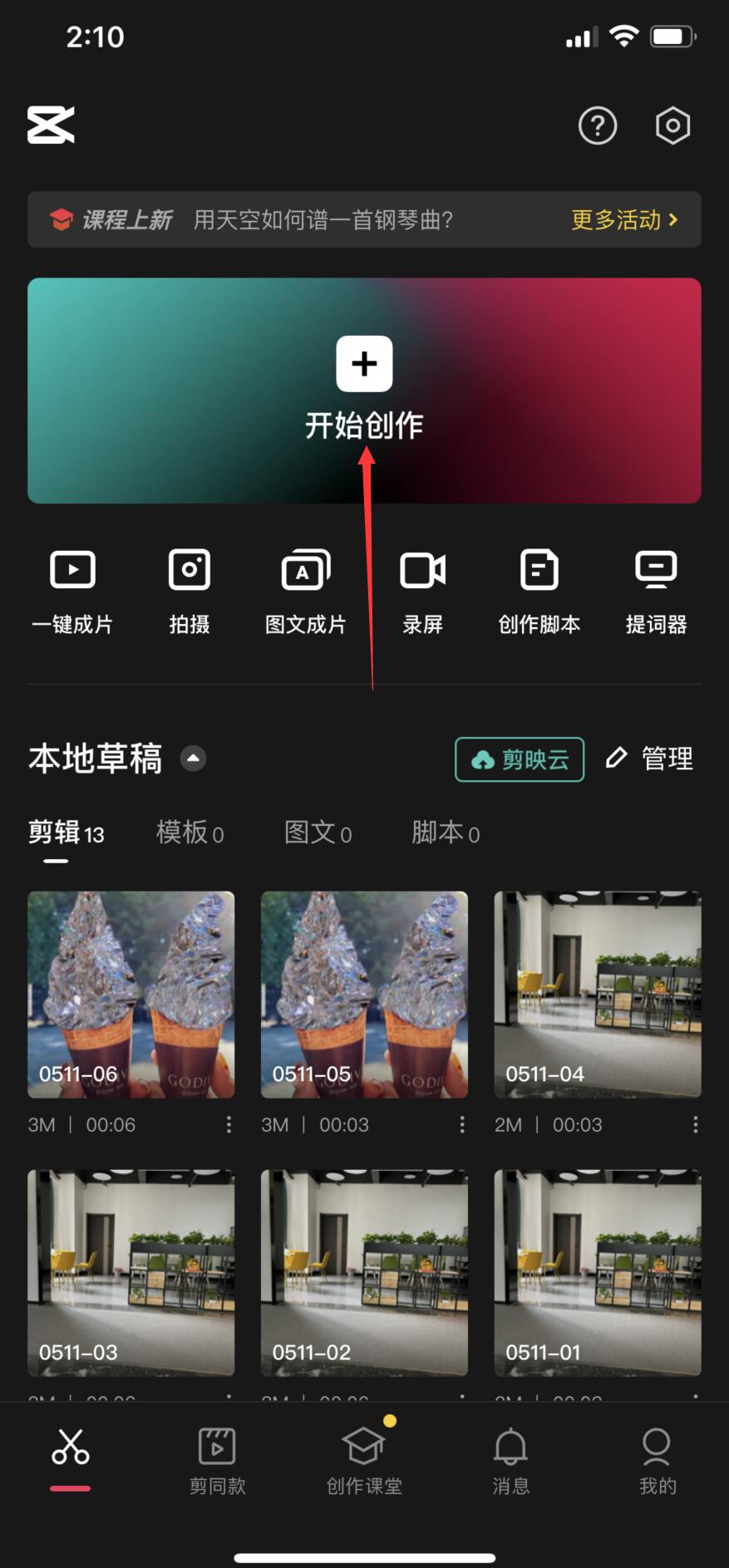
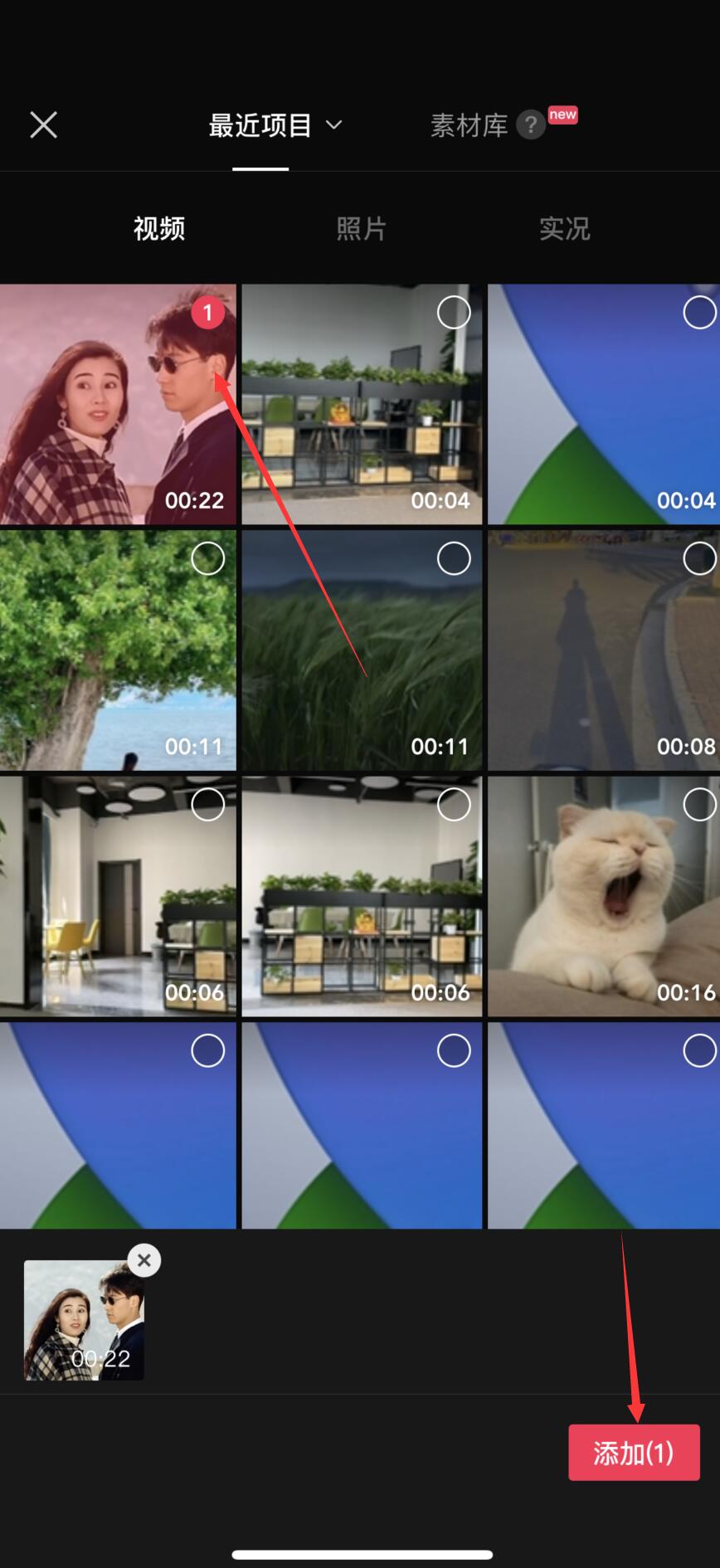
2、选择画中画,点击新增画中画,选择刚刚添加的视频,点击添加
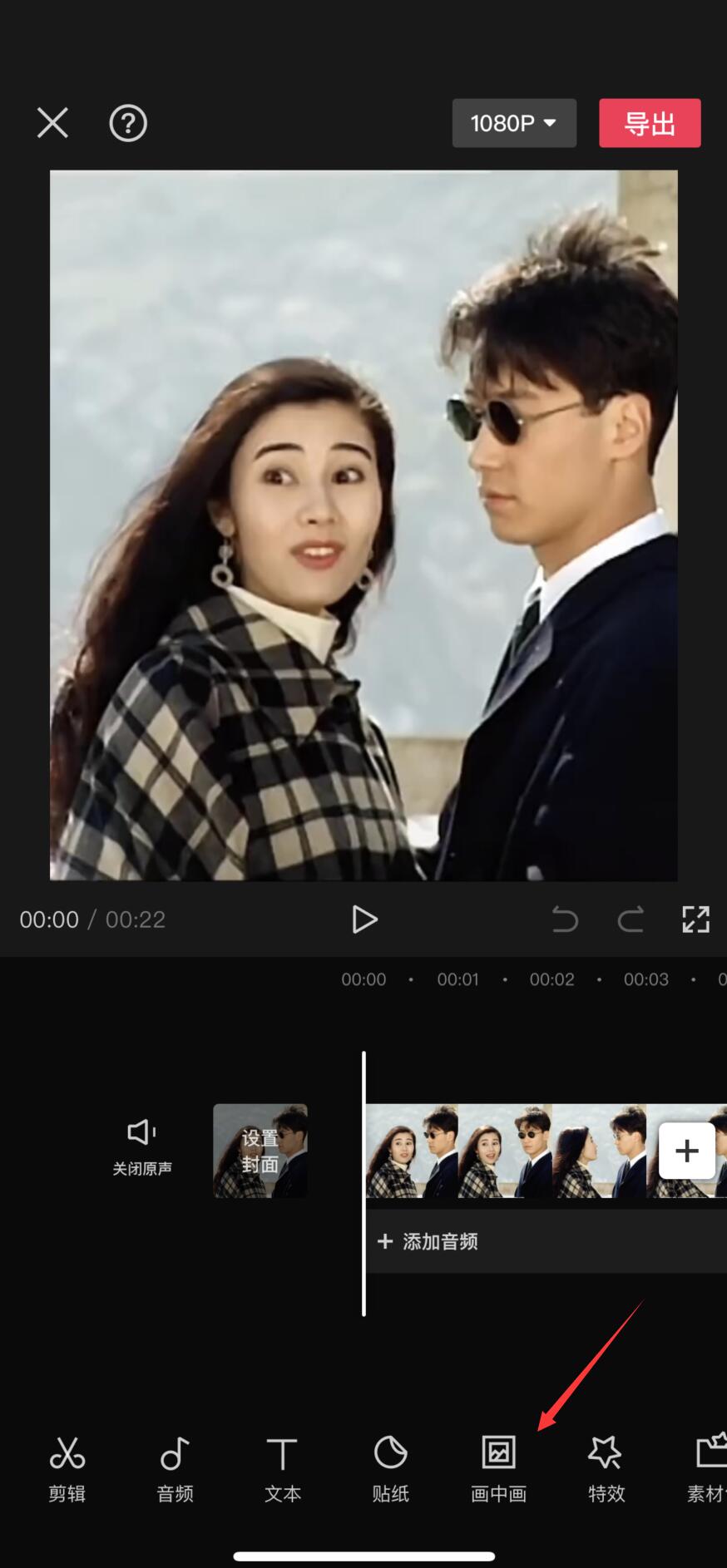
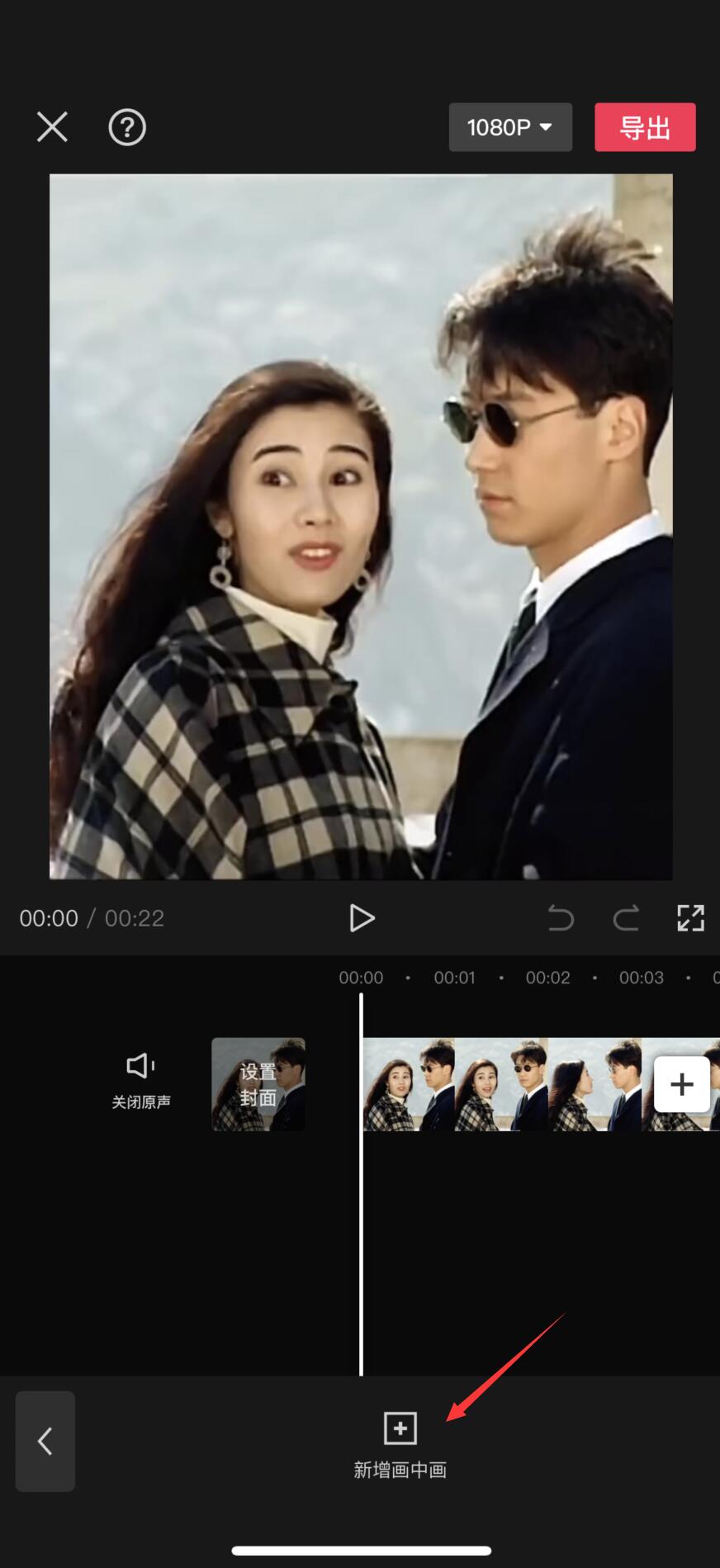
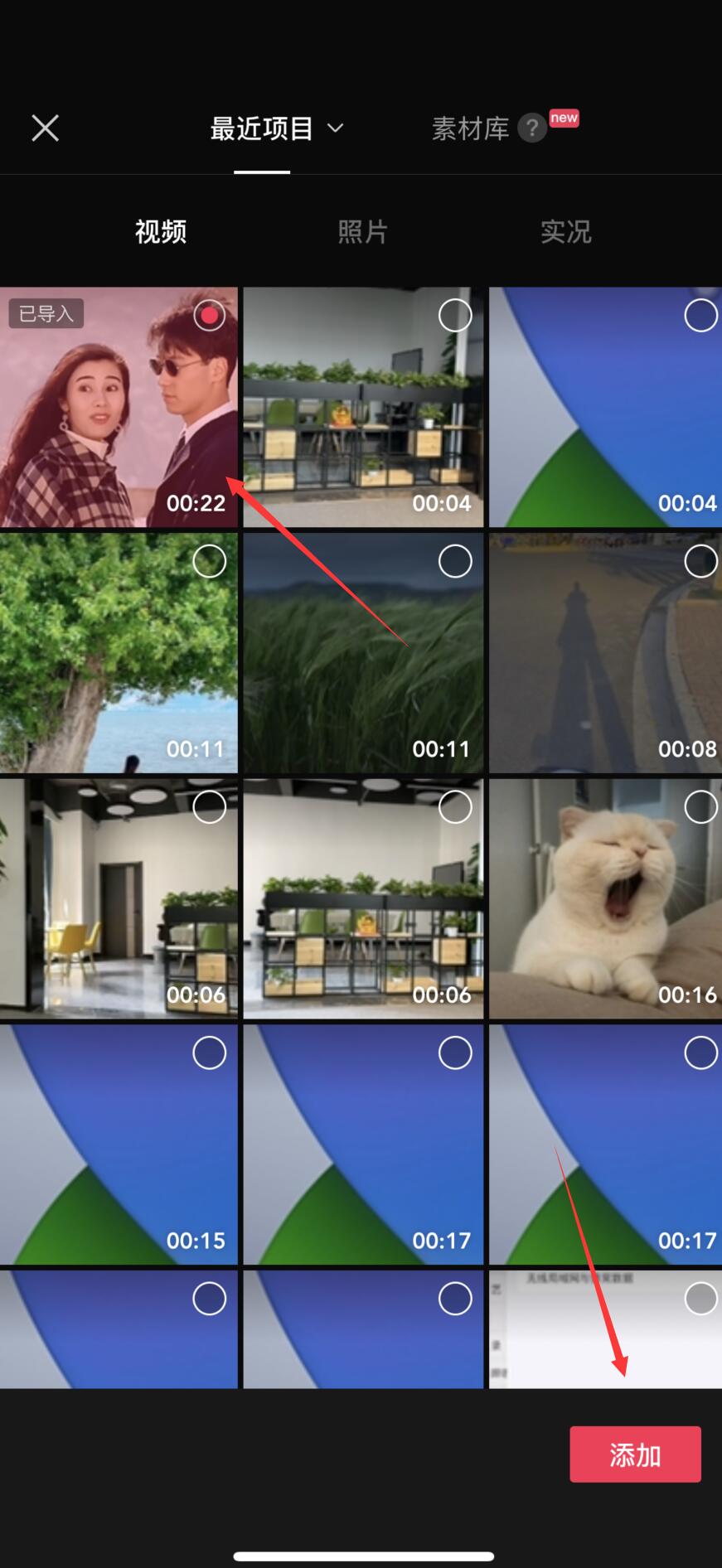
3、将画中画图层中的视频素材使用双指进行拉大,在工具栏页面,点击蒙版,选择圆形
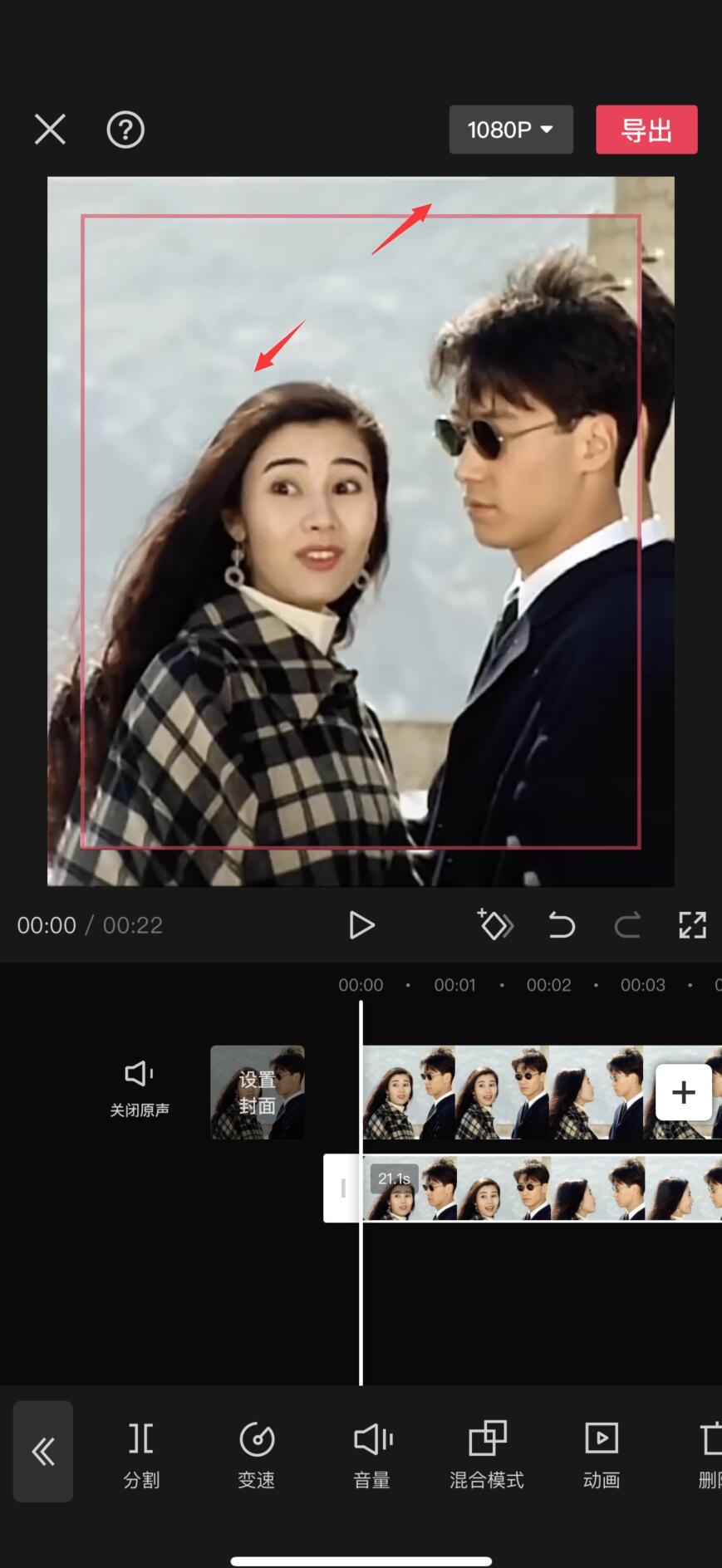
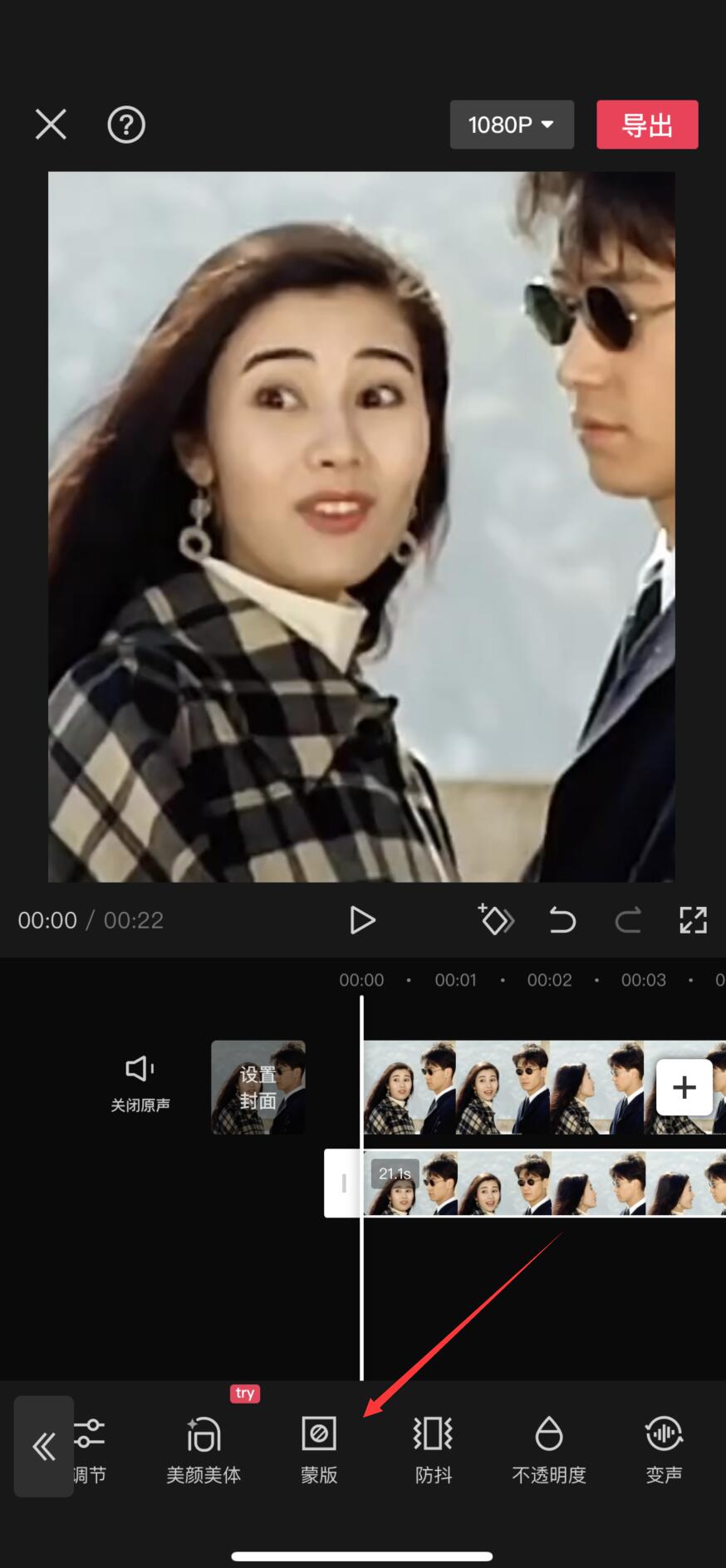
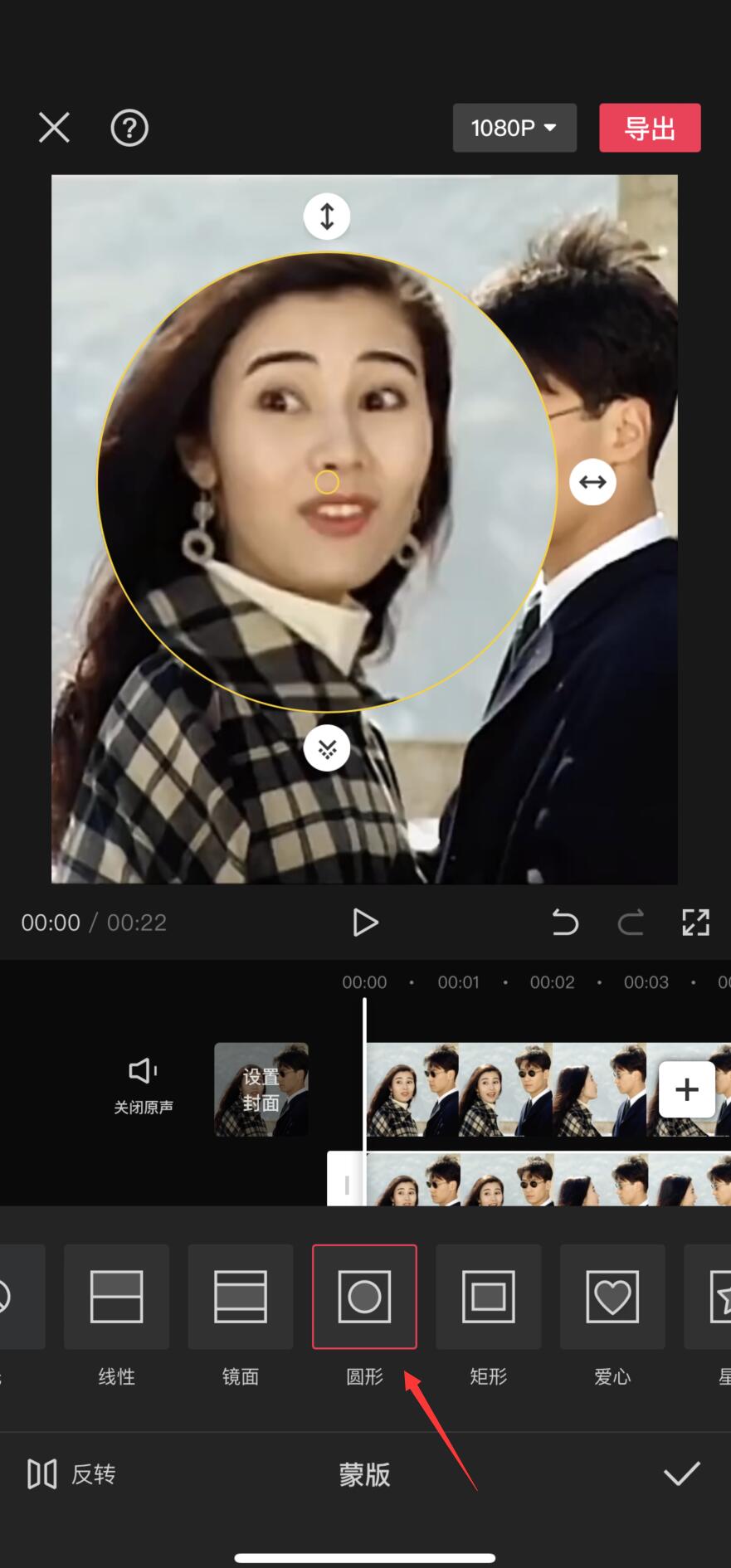
4、将位置调整到想要添加大头特效的人物上,然后使用双指进行拉大或缩小
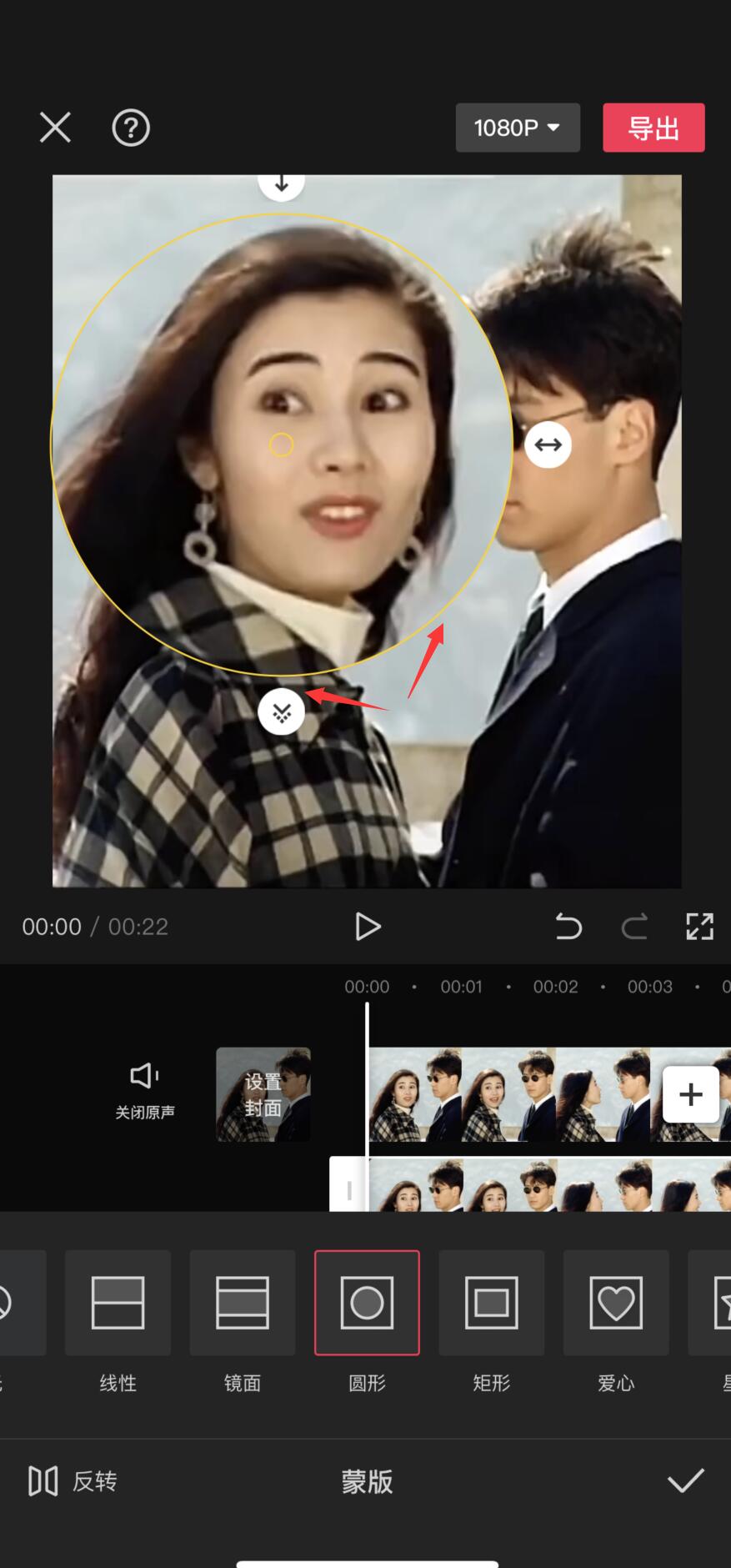
5、完成后,点击右下角的勾,最后点击导出即可
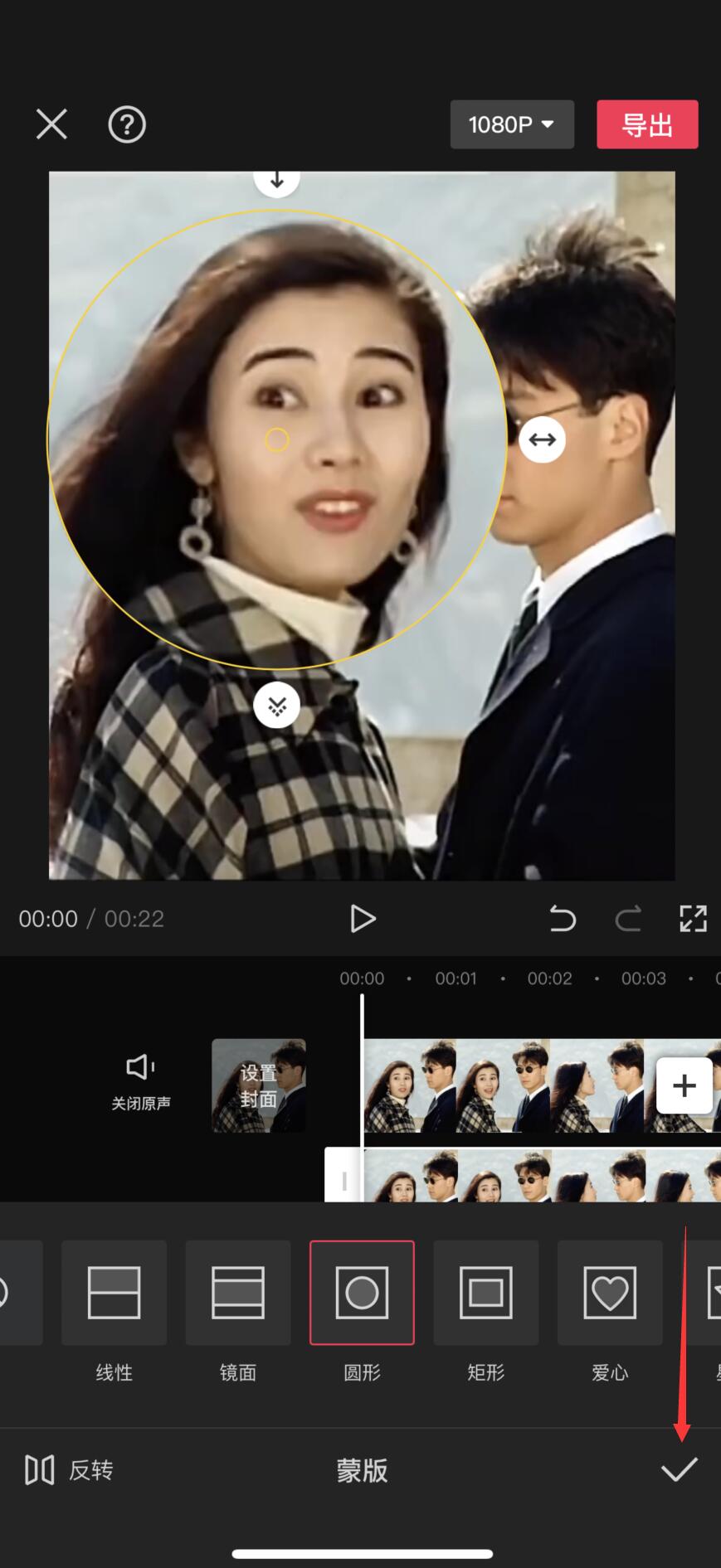

总结:
进入剪映开始创作选择视频添加
进入画中画打开新增画中画选视频添加
双指拉大视频选择蒙版圆形
移动大头特效位置双指调整大小
选择勾进行导出即可
